het toevoegen van een gebruiker met beheerdersrechten in WordPress is vrij eenvoudig. We raden het maken van een tijdelijke, zelf-verlopen admin gebruiker met de stappen hier. Als u geen plugins kunt installeren, gebruik dan de onderstaande stappen om een admin gebruiker te maken.
inhoudsopgave
- zelfgehoste WordPress site
- WordPress.com site
zelf gehoste WordPress site
- Log in op uw WordPress website.
wanneer u bent ingelogd, staat u in uw ‘Dashboard’.,
- klik op ‘Users’.
aan de linkerkant ziet u een menu. Klik in dat menu op ‘Gebruikers’.

- klik op ‘Nieuwe Toevoegen’.
klik bovenaan op de knop ‘Nieuwe Toevoegen’.

- vul het formulier in en stel de rol in op Beheerder.
Als u het account voor ons aanmaakt, vink dan niet ‘Gebruikersmelding verzenden’aan.

- klik op ‘Nieuwe Gebruiker toevoegen’.
klik onderaan het formulier op de knop ‘Nieuwe Gebruiker toevoegen’.,
Als u wilt dat wij in kunnen loggen op uw website, kopieer dan de link naar uw admin login URL en de gebruikersnaam in uw e-mail naar ons. Gelieve het wachtwoord niet in uw e-mail aan ons op te nemen. We zullen de functie wachtwoord reset gebruiken om een wachtwoord te genereren voor ons gebruik.
bijvoorbeeld:
Login URL: http://example.com/wp-adminUser: YoastSupportOh, en vergeet niet het account te verwijderen nadat uw vraag is beantwoord!
U kunt meer te weten komen over WordPress gebruikersrollen en een heleboel andere WordPress gerelateerde dingen in onze Gratis WordPress voor beginners cursus.
WordPress.,com-site
- Log in op de WordPress.com website.
- klik op ‘Instellingen’.
aan de linkerkant ziet u een menu. In dat menu, klik op ‘Instellingen’.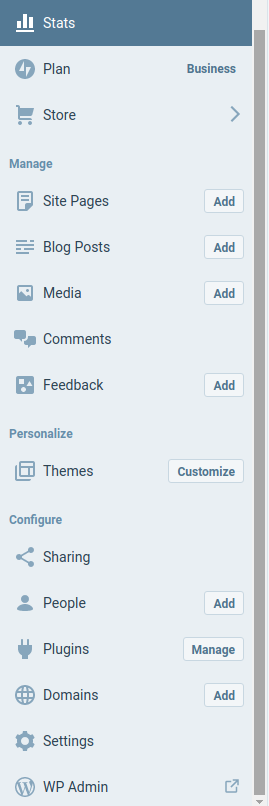
- klik bovenaan op ‘Beveiliging’.
- uitschakelen ‘aanmelden toestaan met behulp van WordPress.com rekeningen”.
Scroll naar beneden naar de ‘WordPress.com aanmelden’ sectie en schakel de ‘Toestaan aanmelden met behulp van WordPress.com rekeningen”. - klik op ‘wp Admin’.
U wordt naar uw WordPress ‘Dashboard’gestuurd. - klik op ‘Users’.
aan de linkerkant ziet u een menu., Klik in dat menu op ‘Gebruikers’.
- klik op ‘Nieuwe Toevoegen’.
Klik bovenaan op de knop ‘Nieuwe Toevoegen’.
- vul het formulier in en stel de rol in op Beheerder.
Als u het account voor ons aanmaakt, vink dan niet ‘ send User Notification ‘aan
- klik op’Add New User’.
Klik onderaan het formulier op de knop’ Nieuwe Gebruiker toevoegen’.,
als u wilt dat wij in kunnen loggen op uw website, kopieer dan de link naar uw admin login URL en de gebruikersnaam in uw e-mail naar ons. Gelieve het wachtwoord niet in uw e-mail aan ons op te nemen. We zullen de functie wachtwoord reset gebruiken om een wachtwoord te genereren voor ons gebruik.
bijvoorbeeld:
Login URL: http://example.com/wp-adminUser: YoastSupportOh, en vergeet niet het account te verwijderen nadat uw vraag is beantwoord!